教程网首页 > 百科教程 > AI教程 》 AI鼠绘有钨丝的矢量白炽灯泡
AI鼠绘有钨丝的矢量白炽灯泡
效果图

掌握制作电灯泡的各个元件。
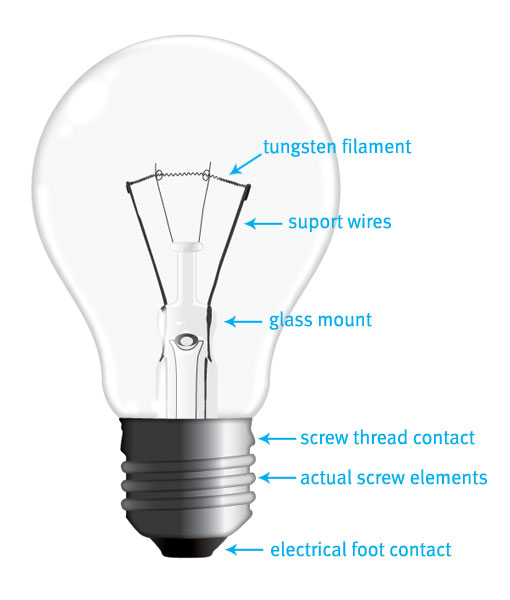
步骤1
绘制玻璃体,创建一个新文档,重命名图层1为"玻璃体"。
拖拉一条垂直的辅助线到画板上面,创建一个正圆(按住shift键),将它定于辅助线的中心,选择右边和底部的定位点并删除它们,因此仅仅留下圆定位点的左上部分。
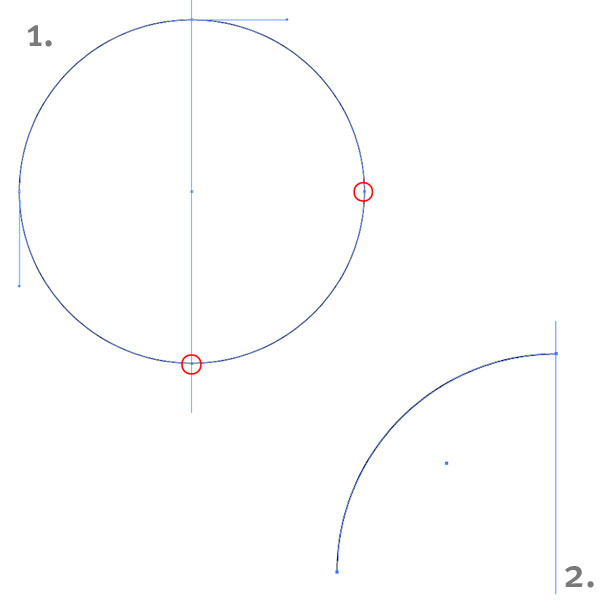
步骤2
拿起钢笔工具和贝塞尔曲线绘制玻璃体的左边支架,复制完整的轮廓并将其合并在一起。
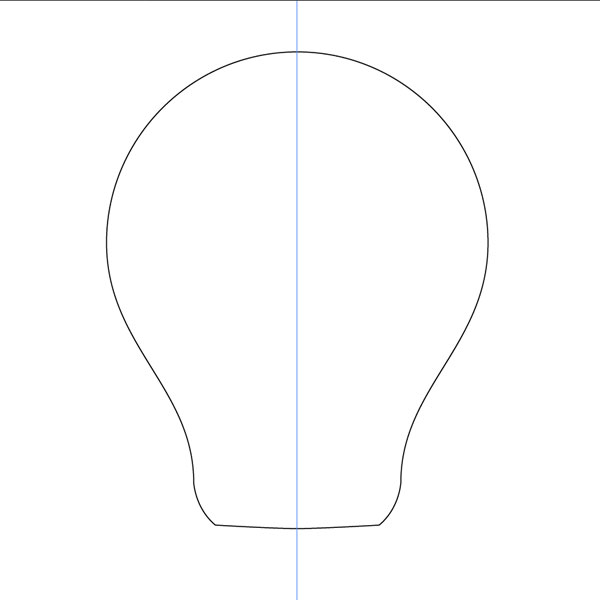
步骤3
准备好钢笔工具开始绘图。在最底部绘制一个电气接触脚。
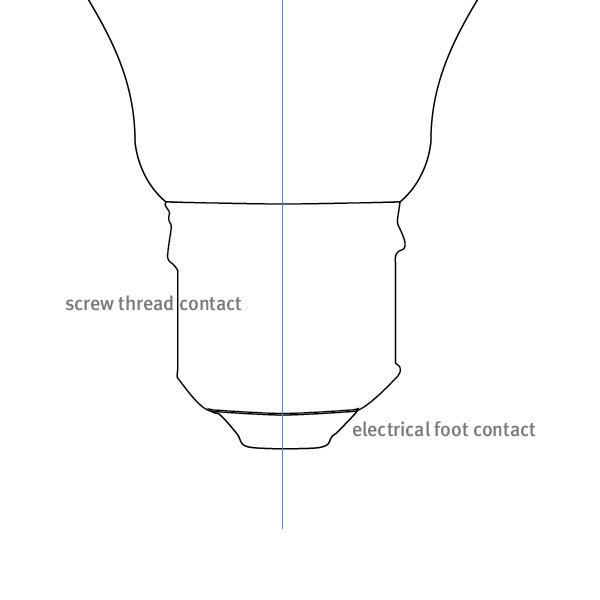
步骤4
用钢笔工具和贝塞尔曲线,画一个拷贝粘贴了多次被完成的作真实螺旋部分的形状。
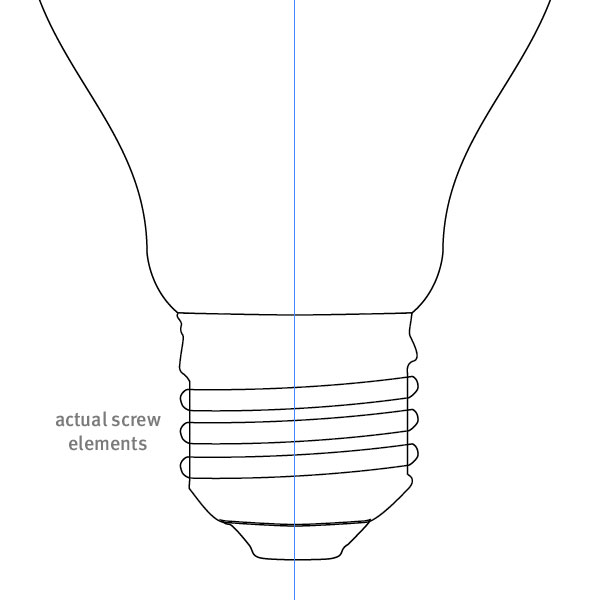
步骤5
移动一些元素到新层中,新建一层,并叫作"金属体",将其移动到"玻璃体"图层的上面,选择这螺纹线,这三个螺旋元素和接触脚,移动它们到"金属体"图层。
绘制从底部到顶部的元素。用径向渐变填充电触脚外形。设置颜色,应用内在发光同时再次移动描边。
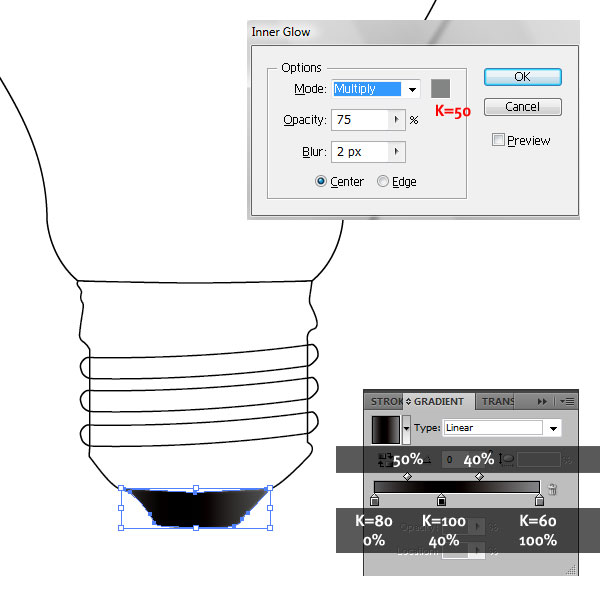
步骤6
移到螺纹接触上,重复上面的操作,通过设定显示应用径向渐变和内在发光,并且移动这个描边。

步骤7
移到真实的螺旋元素上面,在它们三个上面应用设定显示,移动这个描边,用螺纹线做的径向渐变。轻微的改变滚动划块的位置。

步骤8
移动到这个玻璃体,锁定"金属体"图层,在这个玻璃体上继续制作。移动个描边,给它一个K=3的填充颜色。从这个白色背景上分开这个灯泡 , 仍旧设置轮廓,给它一个内发光,使用这个设置而且下部显示颜色的亮灰色。
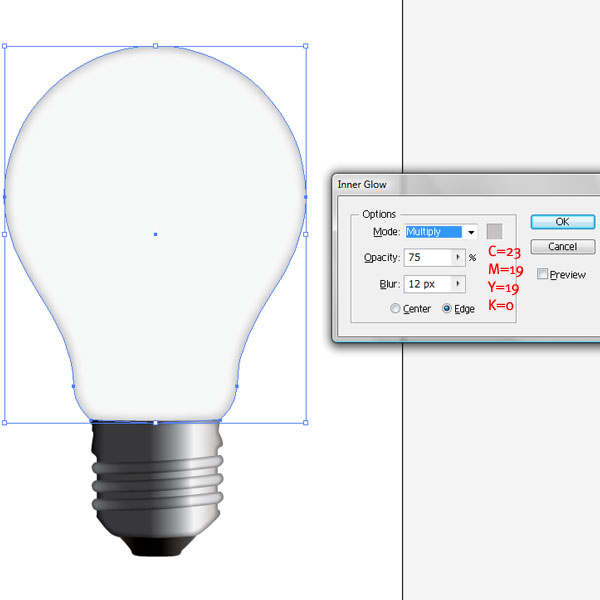
步骤9
新建一层,命名为"玻璃支架"。隐藏剩余部分图层以更好的关注这个支架。创建这个轮廓并用K=10填充它,在顶部,制作了一个附加形状,给它一个K=10 at 0%, K=20 at 64%, K=25 at 80% and K=10 at 100% 数值的径向渐变,用钢笔工具和贝塞尔曲线用K=90的1 pt描边颜色绘制支撑导线。
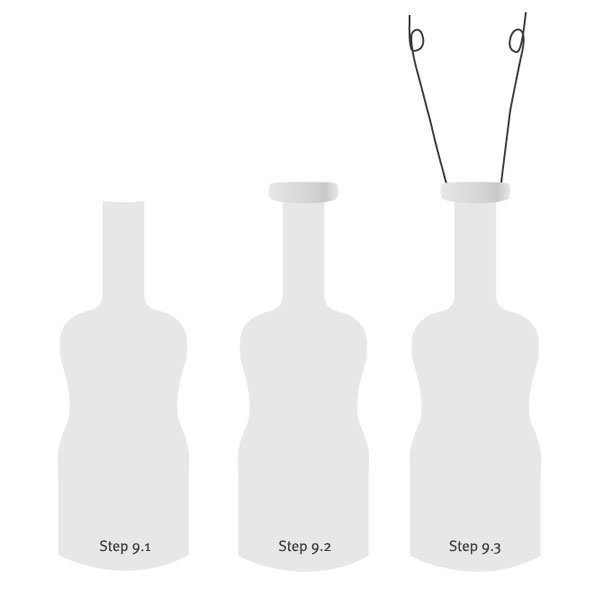
步骤10
为大的支撑导线创创建了四个更多的形状。
画了两条导线并留心最后将其折叠在一个真实灯泡里。这左边那个折叠在后面,右边那个折叠在前面。画这个折叠形状并且将其中一个放在后面,另一个置于前面。然后用K=90填充这个导线,和用K=95填充这个折叠形状。没有描边。
移到这个钨丝上,用钢笔在大导线之间画一条线,并且应用Effect > Distort and Transform > Zig Zag.我进入相对尺寸1%,每段褶纹为8,点为光滑,和最终颜色为K=90的描边值。
创建这个玻璃支架的底部元件,沿用两个椭圆为中心部分。选择两个椭圆并且在路径查找器内,选择将减去解决这前一个的前面,在大的椭圆里创建一个洞,从径向渐变值K=70, K=90, K=80, at respectively 0, 63 and 100%推测它。
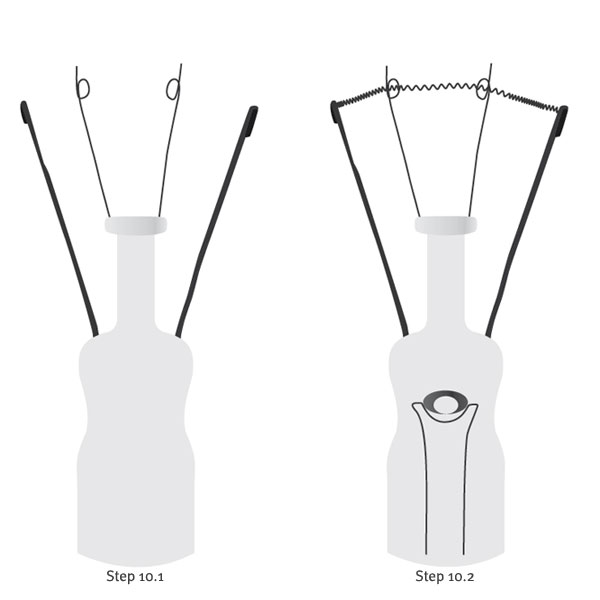
步骤11
做一些高光和运用透明度和混合模式去创建illusion三维效果。
为玻璃形状的顶部制作两道高光,左边用一个由白至黑色的渐变填充并且描边。右边采用一样的操作,这次用由黑至白的渐变填充。设置两个形状到屏幕混合模式,接着对两个形状提供一个2象素的高斯模糊,玻璃开始显现 。
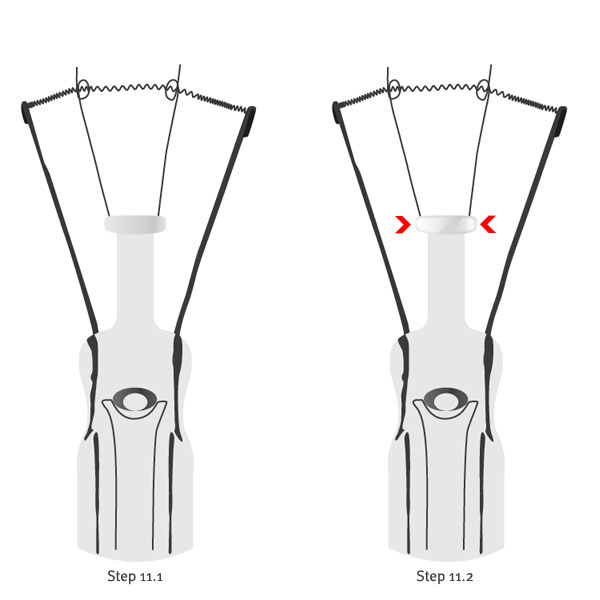
步骤12
创建更多的高光。两个形状和用大的和比较小的模糊半径进行尝试。
给玻璃支架增加一个细节——从顶部至底部一个大的反射光,这做了一个跟随支架曲线的形状,给它一个由白到黑色的径向渐变,设计它到屏幕并且给它7象素的模糊值。调整渐变划块,向上一点。
玻璃支架是在一个Illustrator层上,,在此基础上使用一些高光和发光效果,这将更多的增加玻璃效果。
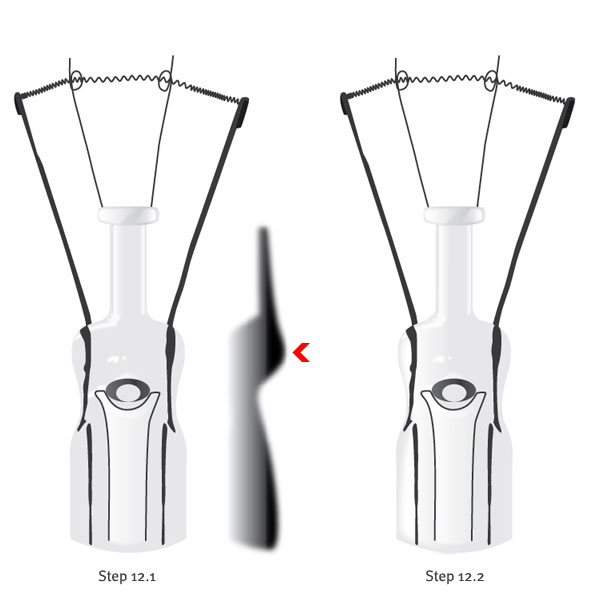
步骤13
群组所有"玻璃支架"层上的东西和其它图层上的开关。使用开始我们已经建立的垂直辅助,将玻璃支架移动到电灯泡的中心。重新排列图层顺序(由上至底):"金属体,"、"玻璃支架,"和后面的玻璃体。

步骤14
增加灯泡自身高光的辅导。放在一个新图层,命名为"反射光",然后移动至所有图层顶部。
沿着灯泡右边部分创建一个严谨的造型,左边的顶部和底部,置入一些椭圆,相应地向下缩放和旋转它们。用兰色更好的勾勒它们。用白色填充所有反射光并增加8象素的高斯模糊到每一处。

步骤15
在"玻璃支架"层上面和"金属体"下边创建一个新图层。创建一个比这个玻璃体小的圆,在-180度给它一个黄色到白色的渐变填充,并且设置它为正片叠底混合模式。


AI鼠绘有钨丝的矢量白炽灯泡相关文章:
无相关信息扫一扫手机观看!

最新更新的教程榜单
- ai制作立体波普风字体设计教程03-08
- ai制作万圣节带血丝的恐怖眼球03-08
- ai中的渐变网格如何使用03-08
- ai绘制高端拆线图表03-08
- ai绘制可爱风格冰棒图标03-08
- ai快速绘制扇形渐变技巧03-08
- ai制作质感甜蜜蜂巢03-08
- ai快速制作矢量半调效果图案03-08
- ai制作简约梦幻风格扁平城堡插画03-08
- ai怎么制作炫彩文字03-08











